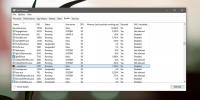Ako skontrolovať, či je pre váš SSD na Windows 10 povolený TRIM
Skvelý spôsob, ako zrýchliť starší systém bez pridania pamäte RAM, je pridať disk SSD. SSD sú rýchle, pretože na rozdiel od pevných diskov sa pri čítaní alebo zápise údajov fyzicky nehýbajú. Súbory sa navyše nerozdeľujú a nerozdeľujú do viacerých sektorov. To znamená, že nemusíte defragmentovať SSD, aby ste si zachovali zdravie SSD, mali by ste povoliť funkciu TRIM, aby bola pravidelne optimalizovaná.
Windows 10 má vstavanú funkciu TRIM, ktorá by mala byť povolená, ak ste ju nainštalovali na SSD. Ak si nie ste istí, či je povolená funkcia TRIM, môžete to skontrolovať pomocou príkazu v príkazovom riadku.
TRIM je povolený
Otvorte príkazový riadok s právami správcu a spustite nasledujúci príkaz.
dotaz na správanie fsutil DisableDeleteNotify
Tento príkaz kontroluje stav „DisableDeleteNotify“. Ak príkaz vráti hodnotu 0 pre DisableDeleteNotify, povolí sa TRIM. Ak vráti hodnotu 1, znamená to, že funkcia TRIM nie je povolená.

Ak príkaz povie, že funkcia TRIM nie je povolená, môžete ju povoliť pomocou tohto príkazu;
sada správania fsutil DisableDeleteNotify 0
TRIM robí to, že povie SSD, ktoré dátové bloky sa už nepoužívajú a dajú sa vymazať. Ak je povolená funkcia TRIM a nechajú sa predvolené nastavenia, systém Windows 10 by mal každý týždeň optimalizovať SSD. Ak chcete skontrolovať, kedy ste SSD naposledy optimalizovali, otvorte vyhľadávanie v systéme Windows a zadajte príkaz Defragmentácia a optimalizácia jednotiek. Otvorte aplikáciu s rovnakým názvom a skontrolujte pri každom zväzku pri poslednej optimalizácii.
Ak to bolo dlhšie ako týždeň, môžete vybrať zväzok a okamžite ho optimalizovať kliknutím na tlačidlo Optimalizovať. Netrvá to príliš dlho. Spustil som optimalizáciu pre svoje zväzky SSD, ktoré boli 97 GB a 125 GB, a dokončil sa za menej ako 30 sekúnd.

Počas používania systému môžete spustiť optimalizáciu na jednotke Windows. Nebude mať žiadne negatívne účinky. Výsledkom by malo byť zvýšenie rýchlosti.
Keď je optimalizácia spustená, môžete zmeniť kliknutím na tlačidlo Zmeniť nastavenia. Optimalizáciu je možné naplánovať na denné, týždenné a mesačné vykonávanie. Môžete si tiež vybrať, ktorý disk má byť optimalizovaný.

Optimalizovaná SSD bude fungovať lepšie a optimalizácia pomôže predĺžiť jej životnosť. SSD disky sú síce skvelé, ale majú obmedzenú životnosť. Po prečítaní a zapísaní podstatného množstva údajov na disk sa nakoniec nepodarí, čo je pre používateľov často desivé, pokiaľ ide o nákup SSD. Ak máte obavy z zlyhania SSD, môžete využiť množstvo dostupných nástrojov, aby ste sa na ne mohli pozerať SSD zdravie.
TRIM je k dispozícii aj v systémoch MacOS.
Vyhľadanie
Posledné Príspevky
Ako opraviť chýbajúcu možnosť „Kopírovať text z obrázku“ v aplikácii OneNote v systéme Windows 10
OneNote má verziu aplikácie UWP. Vyzerá to pekne a súvisí s používa...
Bezplatný textový editor vylepšený vo formáte HTML [Windows 7]
Program Windows Poznámkový blok je široko používaná aplikácia, napr...
Ako zobraziť argumenty príkazového riadku pre spustenú aplikáciu v systéme Windows 10
Možno ste už počuli o malých hackoch, ktoré fungujú v prehliadači C...


![Bezplatný textový editor vylepšený vo formáte HTML [Windows 7]](/f/8120af8703eff960ab2ecf1214bfee83.jpg?width=680&height=100)